权限管理
你在空间站中创建的节点资源,例如数据表、文件夹、自动化任务、仪表盘、文档等,都可以设置访问权限。
您可以根据不同角色、成员、部门,进行精细的权限分配,从而有效控制数据访问和操作。通过权限管理,您可以确保每个团队成员只能访问和操作与其职责相关的功能和数据,大大提高了数据的安全性和隐私性。
在本文中,我们将介绍资源权限的应用场景和用法。
如何给团队分配相应权限
Bika 提供了“全局设置”和“单一节点资源设置”两种不同颗粒度的方式,让空间站管理员更高效方便地给团队里的不同成员,不同部门分配不同的权限。
给单一节点资源设置权限
假设你在空间站中有一个文件夹,存放着所有客户的合同资料,你希望只有销售和财务团队的成员可以访问和编辑这个文件夹。则你可以给该文件夹单独设置权限。
操作步骤如下:
-
在左侧导航栏的“团队资源”区域,找到你要设置权限的节点资源。
-
点击节点资源右侧的“...”按钮,选择“分享与权限”。
![]()
-
在弹出的对话框中,先选择成员、团队或角色,然后选择对应的权限
![]()
-
最后点击“添加”按钮,完成权限设置。
在“空间站设置”设置全员的初始权限
不同规模、不同工作性质的团队,对资源的权限需求也有所不同。在 Bika 中,你可以根据团队的实际情况,设置空间站全局范围的资源权限。
假设你作为空间站管理员,你希望所有成员默认都有查看所有节点资源的权限,但不允许在根节点下新建节点资源。这时候,你可以在“空间站设置”中设置全局权限来实现。
操作步骤如下:
-
在左侧导航栏点击空间站的名称,然后点击“设置”按钮,进入“空间站设置”页面。
![]()
-
在“空间站设置”页面,找到“空间站资源管理”设置项,根据实际情况选择一种初始权限。成员加入空间站后,默认对空间站内所有的节点资源拥有该权限。如果不开启,则全体成员默认拥有「可管理」的权限。(如某一节点资源已单独分配权限,则以该节点资源的权限分配为准)
![]()
资源权限的可操作范围
不同资源类型,权限对应的可操作范围有所不同。
💡所有资源类型的基础操作与权限的对应关系:
操作 | 空间站管理员或管理类角色 | 「可以管理」 | 「可以编辑」 | 「仅可更新」 | 「可以查看」 |
分配权限 | ✅ | ✅ | |||
移动资源 | ✅ | ✅ | |||
重命名 | ✅ | ✅ | |||
删除资源 | ✅ | ✅ | |||
分享 | ✅ | ✅ | |||
编辑描述 | ✅ | ✅ | |||
查看内容 | ✅ | ✅ | ✅ | ✅ | ✅ |
💡文件夹操作与权限的对应关系:
操作 | 空间站管理员或管理类角色 | 「可以管理」 | 「可以编辑」 | 「仅可更新」 | 「可以查看」 |
新建子节点资源 | ✅ | ✅ | |||
导入 | ✅ | ✅ | |||
导出 | ✅ | ✅ |
💡数据表操作与权限的对应关系:
操作 | 空间站管理员或管理类角色 | 「可以管理」 | 「可以编辑」 | 「仅可更新」 | 「可以查看」 |
视图的新增、删除、修改 | ✅ | ✅ | |||
字段的新增、删除、修改 | ✅ | ✅ | |||
排序、筛选、分组等视图工具 | ✅ | ✅ | ✅ | ✅ | ✅ |
新增记录 | ✅ | ✅ | ✅ | ||
更新记录 | ✅ | ✅ | ✅ | ✅ | |
删除记录 | ✅ | ✅ | ✅ | ||
评论 | ✅ | ✅ | ✅ | ✅ | ✅ |
增量导入 | ✅ | ✅ | ✅ |
💡自动化任务操作与权限的对应关系:
操作 | 空间站管理员或管理类角色 | 「可以管理」 | 「可以编辑」 | 「仅可更新」 | 「可以查看」 |
触发器的新增、删除、修改 | ✅ | ✅ | |||
执行器的新增、删除、修改 | ✅ | ✅ | |||
自动化的启动、停止 | ✅ | ✅ | |||
查看运行日志 | ✅ | ✅ |
💡文档操作与权限的对应关系:
操作 | 空间站管理员或管理类角色 | 「可以管理」 | 「可以编辑」 | 「仅可更新」 | 「可以查看」 |
编辑文档 | ✅ | ✅ | ✅ | ✅ |
💡仪表盘操作与权限的对应关系:
操作 | 空间站管理员或管理类角色 | 「可以管理」 | 「可以编辑」 | 「仅可更新」 | 「可以查看」 |
小组件新增、删除、修改 | ✅ | ✅ |
💡表单操作与权限的对应关系:
操作 | 空间站管理员或管理类角色 | 「可以管理」 | 「可以编辑」 | 「仅可更新」 | 「可以查看」 |
提交数据 | ✅ | ✅ | ✅ | ✅ | ✅ |
编辑表单 | ✅ | ✅ |
用例讲解
根据不同团队的规模和需求,我们提供了一些用例,帮助你更好地理解资源权限的管理和应用。
用例 1: 小型团队中的资源管理权限
假如你是一个小型团队(不超过5人)的空间站管理员,且对节点资源的管控比较宽松,则你可以这样:
- 步骤:
- 空间站设置中的“自定义节点资源的初始访问权限”保持默认设置。
- 单独给数据敏感的节点资源设置权限,指定哪些成员可以访问、编辑、管理。
- 效果:
- 数据敏感的节点资源,只有指定的成员可以访问、编辑、管理。
- 其余所有节点资源,全体成员都是「可管理」权限,可以增、删、改内容
用例 2: 中等规模团队的资源管理权限
假如你是一个中等规模团队(5-50人)的空间站管理员。成员日常创建的节点资源较多,导致界面上“资源”区域杂乱无章。你希望限制成员的操作范围,规范化大家存放资源的路径,可以这样:
- 步骤:
- 空间站设置中的“自定义节点资源的初始访问权限”设置为「只读」。
- 单独给数据敏感的节点资源设置权限,指定哪些成员可以访问、编辑、管理。
- 给不同的部门/小组在根节点下创建文件夹,给文件夹分配该部门/小组的成员「可管理」权限。
- 效果:
- 数据敏感的节点资源,只有指定的成员可以访问、编辑、管理。
- 部门/小组的文件夹,只有该部门/小组的成员可以管理,其余成员无法跨部门查看。
- 其余所有节点资源,全体成员都默认是「只读」的权限,只能查看内容,无法在根节点下新建节点资源。
用例 3: 大型组织的资源管理权限
假设你是一个大型组织(50人以上)的空间站管理员。成员众多,且部门繁多,公共资源区域的资源较多,查找困难,容易被误删或误编辑,而且容易泄露敏感数据。要解决这些问题,你可以这样:
- 步骤:
- 空间站设置中的“自定义节点资源的初始访问权限”设置为「禁止访问」。
- 单独给数据敏感的节点资源设置权限,指定哪些成员可以访问、编辑、管理。
- 给不同的部门/小组在根节点下创建文件夹,给文件夹分配该部门/小组的成员「可管理」权限。
- 创建“全员共享”文件夹,将公共资源移动到该文件夹下,给文件夹设置权限,指定哪些成员可以访问、编辑、管理。
- 效果:
- 数据敏感的节点资源,只有指定的成员可以访问、编辑、管理。
- 部门/小组的文件夹,只有该部门/小组的成员可以管理,其余成员无法跨部门查看。
- 全员共享的文件夹,不同的成员拥有不同等级的权限,可以查看、编辑、管理。
- 其余所有未单独分配权限的节点资源,除了空间站管理员和具有节点资源管理权限的角色,其他成员无法在资源区域看到和访问这些节点资源。
用例 4: 面向外部合作伙伴的资源访问权限
假设你的销售团队制作了一些内部销售资料,需要与外部合作伙伴共享。这些资料需要认证的合作伙伴才能查看,不允许匿名查看,也不需要合作伙伴编辑。这时候,你可以这样:
- 步骤:
- 在空间站设置的“访客”选项卡中,新增一个访客组,叫“销售合作伙伴”。
- 给访客组“销售合作伙伴”创建一个邀请链接,将链接发送给销售合作伙伴。
- 创建一个文件夹,存放销售资料。
- 给“销售资料”文件夹设置权限,指定访客组“销售合作伙伴”,并设置为「只读」权限。
- 效果:
- 销售合作伙伴通过邀请链接加入空间站,在“分享给我的”区域可以看到“销售资料”文件夹
- 销售合作伙伴看不到空间站的“团队资源”区域和“个人资源”区域。
用例 5: 互联网公开可访问的资源
假设你是市场团队的一员,你制作了一份市场调研报告以及调查问卷,需要将报告公开分享给互联网上的用户查阅,并在阅读后填写问卷。这时候,你可以这样:
- 步骤:
- 创建一个文件夹,存放市场调研报告和调查问卷。
- 点击文件夹的“...”按钮,选择“分享与权限”。
- 在弹出的对话框底部,选择“互联网上的用户获得链接后可查看”,并点击“创建短链接”。
- 将生成的短链接分享给互联网上的用户。
- 效果:
- 互联网上的用户通过短链接可以查看市场调研报告和调查问卷。
- 互联网上的用户可以正常填写调查问卷。
用例 6: 草稿的管理
假设你是一个空间站的团队成员,经常需要撰写报告,在撰写完成之前不希望其他成员看到和修改草稿。这时候,你可以这样:
- 步骤:
- 在个人资源区域创建文档资源(或放在一个文件夹下),开始撰写报告。
- 报告撰写完毕,点击文件夹的“...”按钮,选择“移动至”。
- 在弹出的对话框中,选择“团队资源”区域下的目标文件夹,点击“移动”。
- 效果:
- 在报告撰写过程中,其他成员无法看到和修改该文档资源,因为它是你的私人资源。
- 报告完成后,你将文档移动到团队资源区域,这时候其他成员可以看到和编辑报告。
用例 7: 灵活使用“捷径”提升个人效率
假设你是一个空间站的团队成员,经常需要访问某个节点资源,但是该资源的路径比较深,每次都需要点击多次才能到达。这时候,你可以这样:
- 步骤:
- 打开该节点资源,点击右上角的“...”按钮,选择“添加到捷径 > 添加到个人捷径”。
- 效果:
- 在左侧导航栏的“捷径”区域,可以看到该节点资源的捷径。
- 以后只需要在捷径区域里,一键就可以快速访问该节点资源,提升工作效率。
用例 8: 灵活使用“捷径”对齐团队工作
假设你是团队负责人,你们团队经常需要协作完成某个项目,成员们需要访问多个相同节点资源,而这些资源又分在不同的文件夹下。这时候,你可以这样:
- 步骤:
- 打开该节点资源,点击右上角的“...”按钮,选择“添加到捷径 > 添加到空间站捷径”。
- 效果:
- 该节点资源会出现在所有成员的“捷径”区域,所有成员都可以快速访问该节点资源。
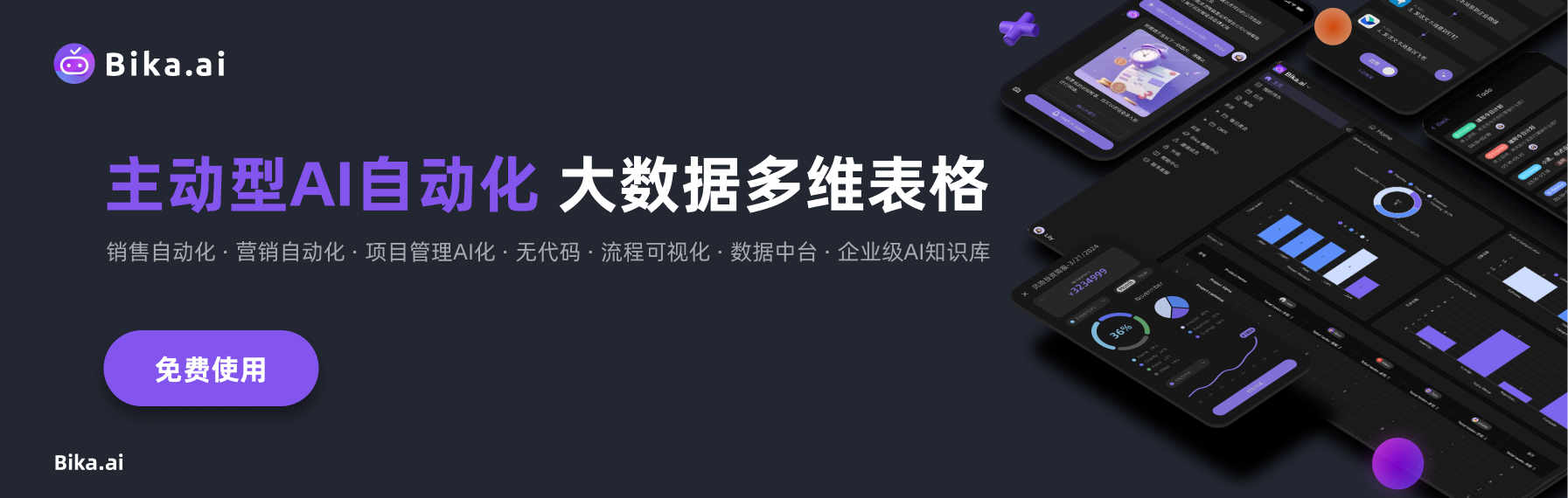
推荐阅读
推荐AI自动化模板




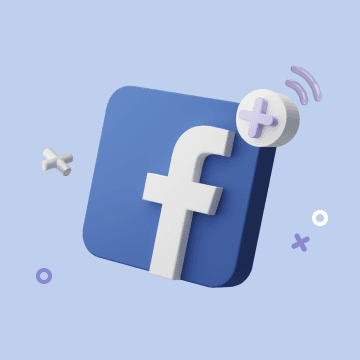
Coming soon



